
友達から古いものを読みたいと思ったことはありませんか? Facebookでチャット履歴を読んでください。
Facebookで昔の会話をするのはいつもとても楽しくて面白いです。友達や家族と一緒に古いメッセージを読んで、肺を笑わせたほうがいいでしょう。 Facebookのメッセージの最も良い点は、10歳になっても削除されないことです。以下の手順で、Facebookのメッセージや会話の履歴にアクセスできます。
それについて行くには2つの方法があります。
- スクロールアップする
- 会話を検索
会話を上にスクロールする
Facebookでチャットを開くと、Facebookページの右側にある小さなチャットボックスであろうと、大きなバージョンのチャットボックス内のすべての会話であろうと、クリックするとすべての会話の右側にスクロールタブが表示されます。スレッドのいずれか。そのスクロールタブを介して、手動で上にスクロールし、これまでに誰かと行ったすべての会話を読むことができます。
会話を上にスクロールすることの欠点
会話を上にスクロールすることの最大の欠点は、それが多くの時間を消費することです。 2010年またはそれ以前の年に戻っている会話を上にスクロールしている途中で、どこかで疲れる可能性が高くなります。そして、このプロセスを通じてここ数年の会話にアクセスすることは、あなたにとって簡単な作業ではありません。会話を上にスクロールするのは、古いものではなく、最近の何かを読む必要がある場合にのみ楽しいことがあります。このプロセスを通じて古い会話を探すことはできますが、多くの忍耐が必要になります。
会話を検索する
特定の人からの古い会話を読むためのはるかに簡単な方法は、特定の単語を入力して会話を検索することです。その単語に関連するすべてのメッセージが表示されます。これは、Whats Appにあるようなもので、会話の検索タブに何かを入力すると、関連する会話がすぐに見つかります。これは、長い会話を検索するための最も簡単な方法です。より多くのメッセージを読んだり、古い会話を読んで笑ったりすることができる間、多くの時間を節約できます。
Facebookでチャット履歴にアクセスする方法は?
それは単純だ。下記の手順に従って、受信トレイでFacebookでの会話のチャット履歴にアクセスします。
- Facebookアカウントにサインインして、会話の履歴を読みたいチャットを開きます。これらのチャットにアクセスするには2つの方法があります。下の画像で強調表示されているように、Facebook画面の右上のスペースにあるメッセンジャーアイコンをクリックするか、チャットタブからオンラインの場合はその人の名前をクリックします。どちらの方法でも、これらのメッセージにアクセスできます。
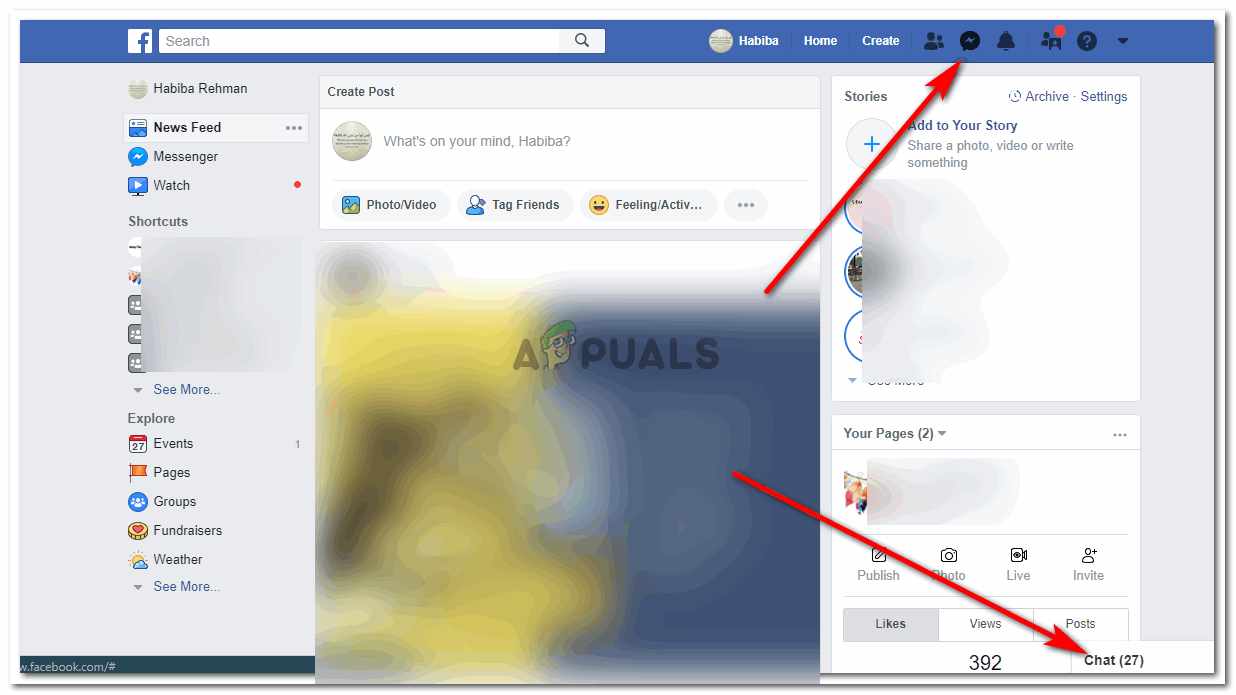
Facebookにサインインして、チャット履歴にアクセスしたい友達や家族とのチャットを開きます
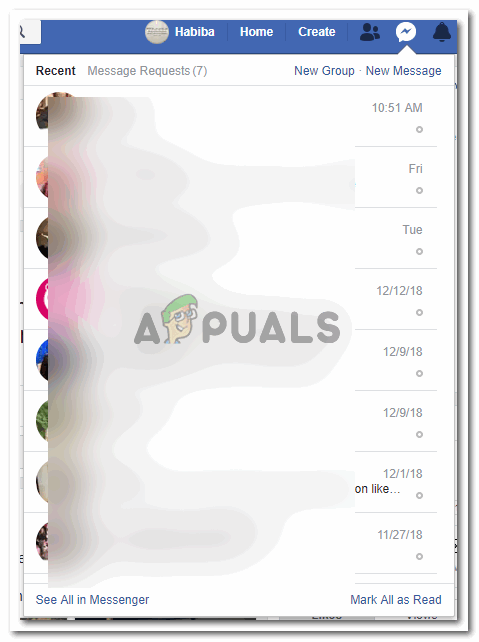
画面上部にあるメッセンジャーアイコンを使用する
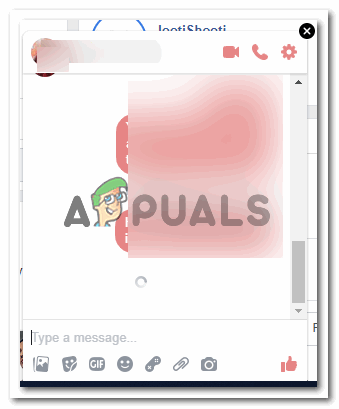
または、画面の右下隅にあるチャットバー
- 会話を検索するには、メッセンジャーで開くことが重要です。これにより、ユーザーはチャットの全体像を把握できます。そのため、[メッセンジャーですべて表示]というタブをクリックすると、そのタブをクリックして、他のユーザーとのチャットを拡大表示できます。
- メッセンジャービューでチャットを開くと、下の画像に示すように、チャットの右側に「会話で検索」のオプションが表示されます。

会話を検索して、チャット履歴で特定の単語やフレーズを探します
- [会話で検索]をクリックすると、この特定の人とのチャットの上部に検索タブが表示されます。

この検索バーは、チャット画面の上部に表示されます。
- ここでは、このチャットで会話を見つけるのに役立つ単語、フレーズ、または何かを入力する必要があります。ここに何を書きたいかはあなた次第です。

この会話で何かをここで検索してください
私はずっと前に友人に話したことを読むためにランダムに何かを書いた。そして、これが私が次に尋ねられたものです。

確認:この単語を探したいかどうか
Facebookは検索を確認してから、会話内の単語を見つけます。

アプリは、入力したばかりの単語を複数回検索すると検出されます。
- 検索タブの左側にある上向きおよび下向きの矢印は、会話をより深く見るために使用できるものです。これは、帽子の履歴で、検索バーに書き込んだ単語がこの人とのチャットに存在することが確認された場合にのみ機能します。上向きの矢印を押すと、同じ会話内の同じ単語の前の検索に移動し、下向きの矢印を押すと、次の検索に移動します。
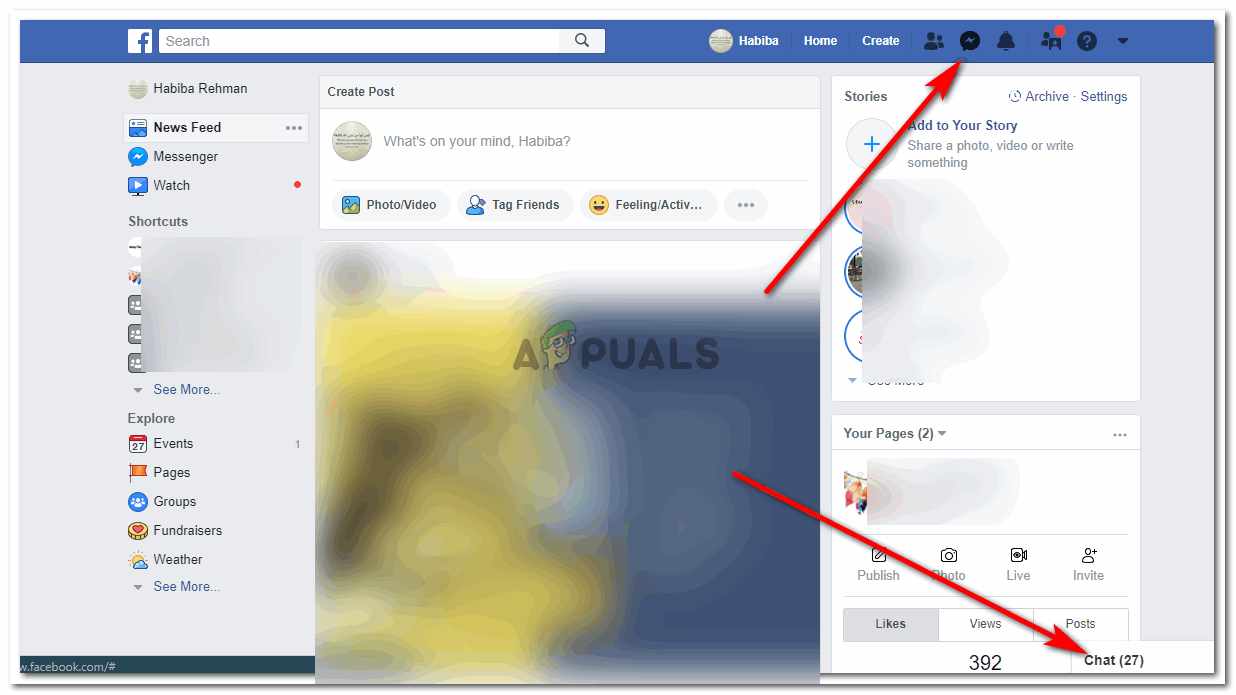
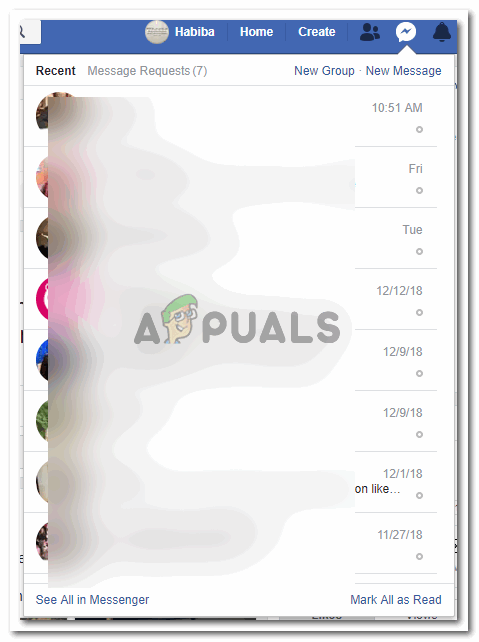
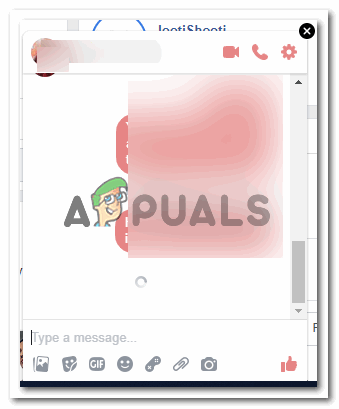




























![修正: Windows の [スタート] メニューが自動的にデフォルトにリセットされる](https://jf-balio.pt/img/windows-troubleshooting/DD/fix-windows-start-menu-resets-to-default-automatically-1.jpg)